win11不能拖拽图片至任务栏的软件里怎么解决?最近有许多使用该系统的用户,就遇到了这个问题,尝试了很多的方法图片依旧是不能够拖拽至任务栏,那么这个情况应该如何解决呢?
win11不能拖拽图片至任务栏的软件里怎么解决?最近有许多使用该系统的用户,就遇到了这个问题,尝试了很多的方法图片依旧是不能够拖拽至任务栏,那么这个情况应该如何解决呢?本期win11教程自由互联小编就来和大伙分享解决方法,一起来了解看看吧。
解决方法如下:
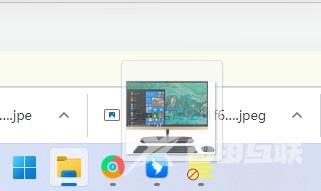
方法一:
拖住图片的时候按键盘alt+tab键把软件窗口切出来,然后把图片拖入软件里。
这个方法需要用户先打开软件,总而言之还是麻烦了一些。
方法二:
使用【StartAllBack】软件,将win11的开始菜单和任务栏改成win10的风格。
操作逻辑也变成了以前的模式。更符合自己习惯的操作方式。
但是图标还是Win11的样子。用户也可以自由修改图标。软件的功能非常丰富。
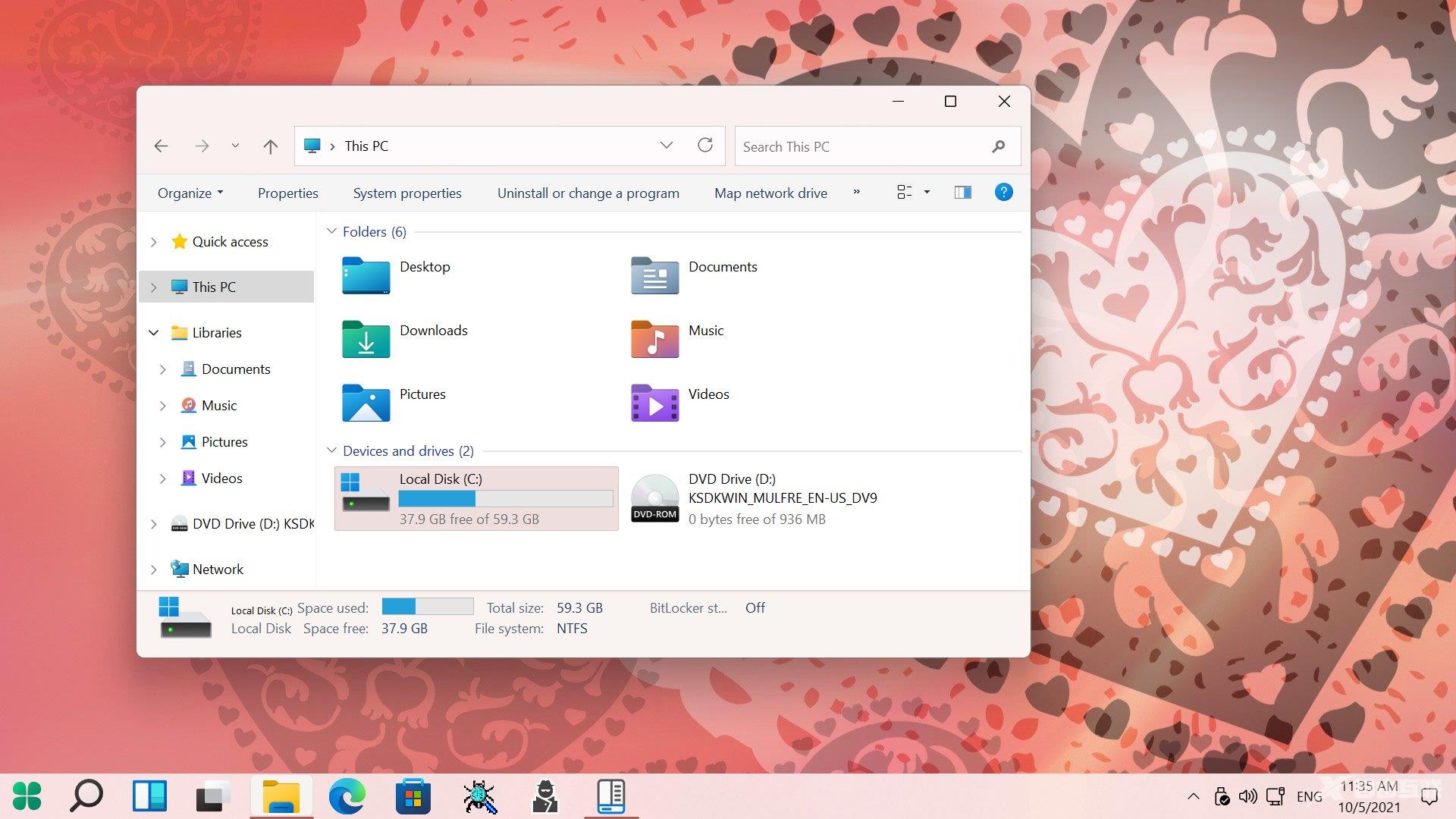
推荐大家使用第二种方法,用Win10的操作逻辑来控制Win11的开始菜单和任务栏。
其他解决方法
如果以上方法都不能解决,可以考虑重装系统。
推荐镜像下载
Win11官方正式版镜像64位
Win11 22H2 正式版系统(64位)
Win11 64位纯净版官方镜像
安装教程
纯净之家为您提供两种系统安装方法,本地硬盘安装是最为简单的安装方法。建议使用硬盘安装前先制作U盘启动工具,如果硬盘安装失败,或者您的电脑已经是开不了机、卡在欢迎界面、进不去桌面、蓝屏等情况,那么就需要选择U盘重装系统。
温馨提醒:重装系统时会格式化当前系统盘(一般是C盘),一定要提前备份好C盘和桌面上数据。
1、本地硬盘安装:硬盘安装Win11系统教程
2、U盘启动工具安装:U盘重装win11系统教程
